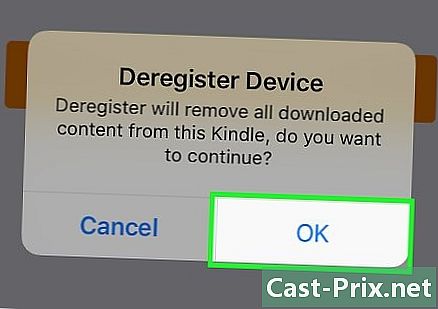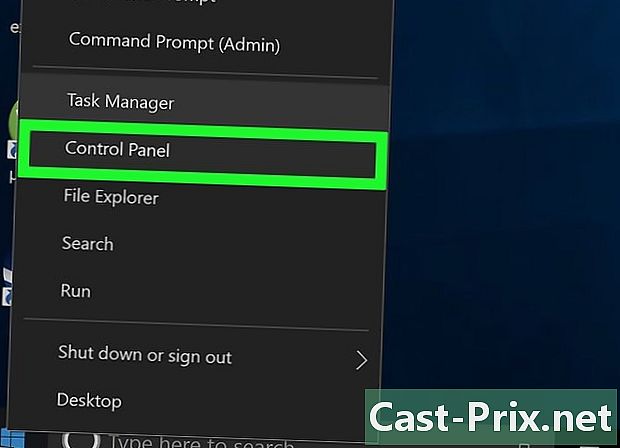Как да възстановите iPhone
Автор:
Laura McKinney
Дата На Създаване:
10 Април 2021
Дата На Актуализиране:
23 Юни 2024

Съдържание
В тази статия: Използване на iPhoneUsing iTunes
Искате ли да препродадете вашия iPhone или да възстановите настройките му по подразбиране? Знайте как да изтриете всички данни, които съдържа и как да ги върнете в първоначалното си състояние.
етапи
Метод 1 Използване на iPhone
-

Отворете настройките. Това е сивото приложение с назъбени колела (⚙️). Обикновено е на началния екран. -

Докоснете вашия Apple ID. Това е разделът в горната част на менюто, който съдържа вашето име и снимка, ако сте добавили такава.- Ако не сте влезли в системата, натиснете Свържете се с този iPhone, въведете вашия Apple ID и парола и натиснете влезте в.
- Ако използвате по-стара версия на iOS, тази стъпка може да не е необходима.
-
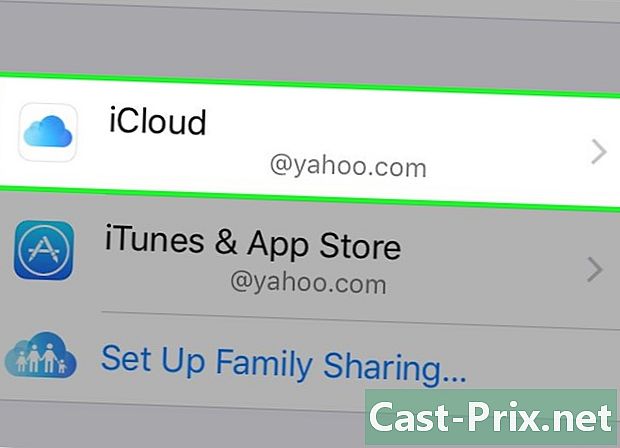
Натиснете iCloud. Тази опция е във втория раздел на менюто. -
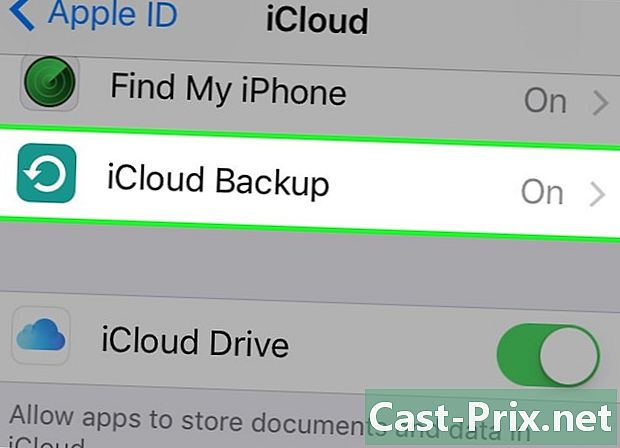
Превъртете надолу и докоснете iCloud Backup. Ще намерите тази опция в долната част в раздела с приложения, които използват iCloud.- Плъзнете превключвателя Архивиране на ICloud в позиция Вкл., ако вече не е направено.
-
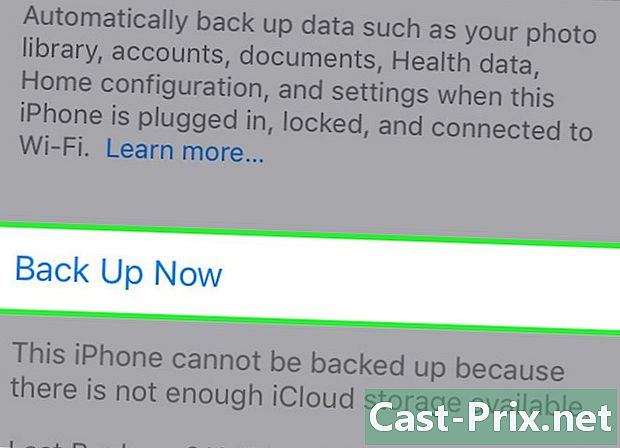
Докоснете Запазване сега. Тази опция е в долната част на екрана и ви позволява да стартирате архивирането. Изчакайте до края на процеса.- Трябва да сте свързани с Wi-Fi мрежа, за да архивирате вашия iPhone.
-
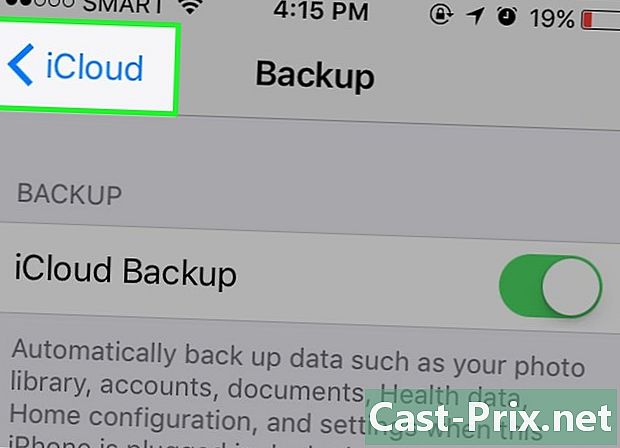
Натиснете iCloud. Тази опция ще намерите в горната лява част на екрана. Докоснете, за да се върнете на страницата с настройки на iCloud. -
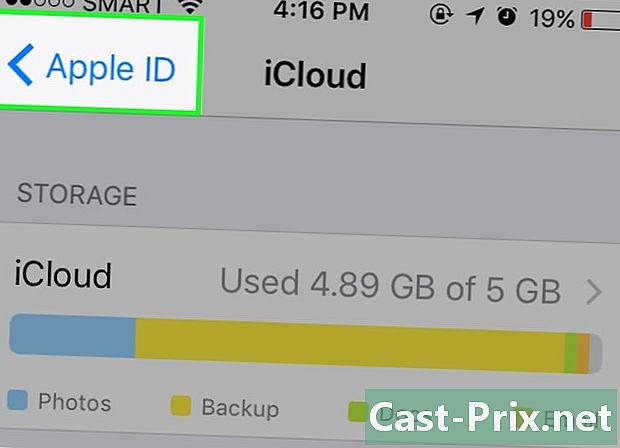
Изберете Apple ID. Тази опция се намира в горната лява част на екрана и се връща към страницата с настройки на Apple ID. -

Докоснете Настройки. Тази опция ще намерите в горната лява част на екрана. Натиснете, за да се върнете към главната страница с настройки. -
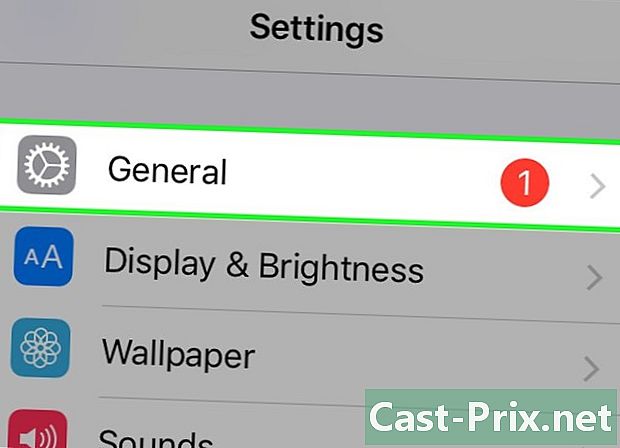
Превъртете надолу и докоснете Общи. Тази опция е в горната част на менюто, близо до иконата с назъбено колело (⚙️). -
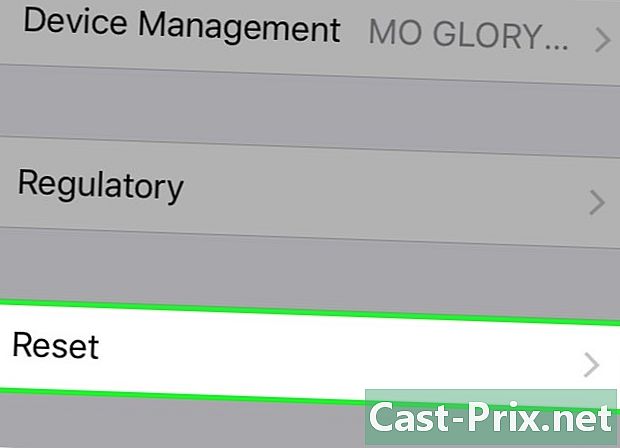
Превъртете до и натиснете Нулиране. Тази опция ще намерите в дъното на менюто. -
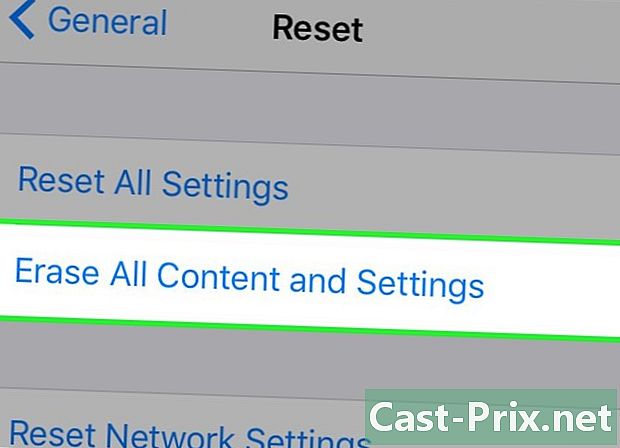
Докоснете Изчистване на съдържанието и настройките. Тази опция е в горната част на менюто. -
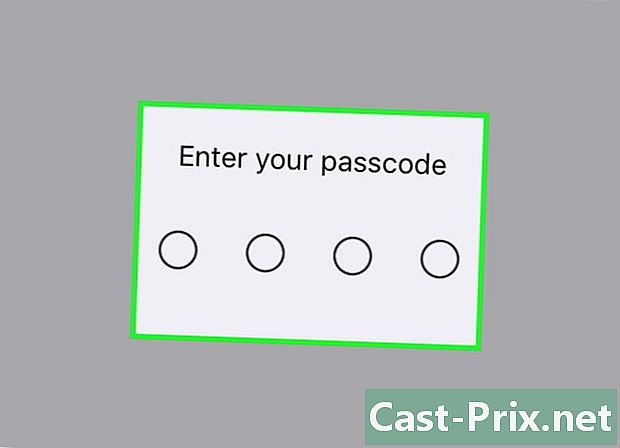
Въведете своя защитен код. Това е кодът, който използвате за отключване на телефона си.- Ако бъдете подканени, въведете своя код за ограничение.
-
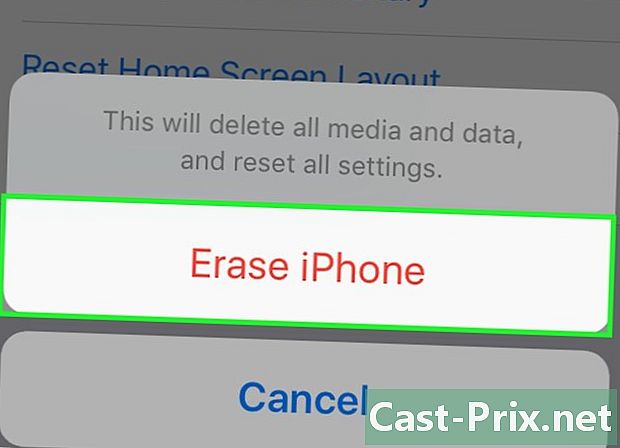
Докоснете Изчистване на iPhone. Това ще нулира всички настройки и ще изтрие медиите и съдържанието на вашия iPhone. -

Изчакайте, докато iPhone се нулира. -
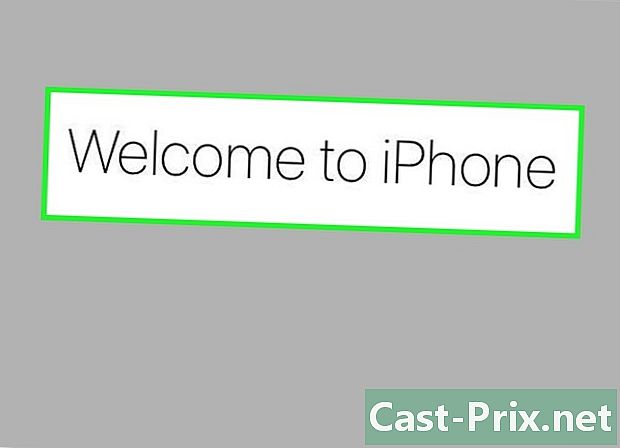
Следвайте инструкциите на екрана. Съветникът за настройка ще ви преведе през процеса. -
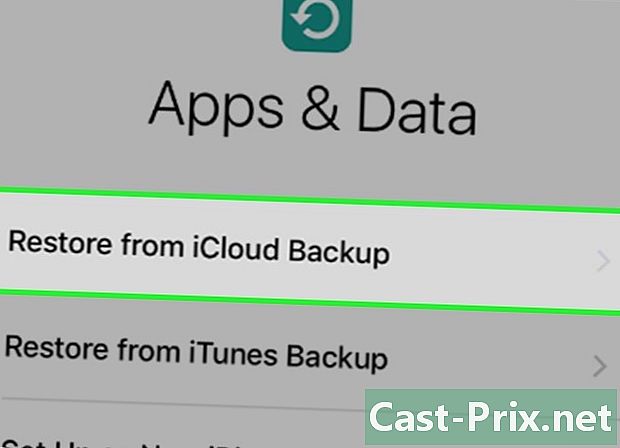
Натиснете Възстановяване от iCloud. -
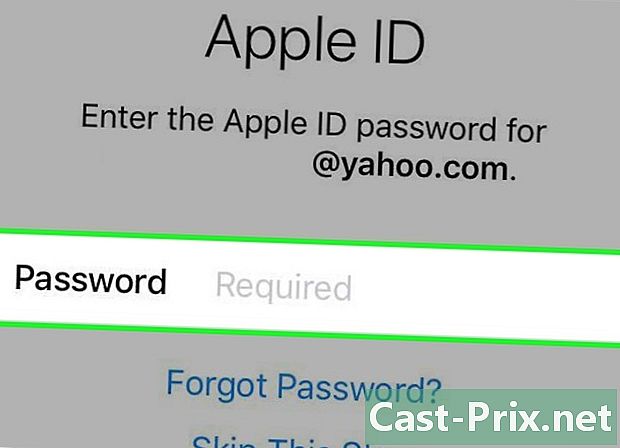
Влезте с вашия Apple ID. Вашият iPhone ще изтегли резервното копие на iCloud и след възстановяването вашите настройки и приложения ще бъдат преинсталирани.
Метод 2 Използване на iTunes
-

Уверете се, че имате най-новата версия на iTunes.- В Windows: щракнете помощ след това нататък Проверете за актуализации.
- В Mac OS: щракнете качи след това нататък Проверете за актуализации.
-
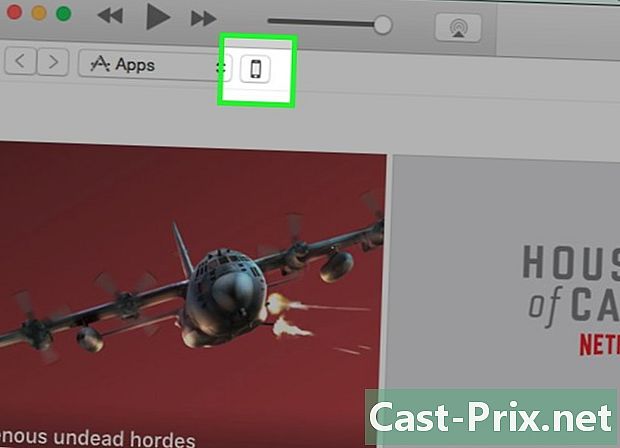
Свържете вашия iPhone с компютъра. Използвайте USB кабела, доставен с вашето устройство. -

Отворете iTunes. Направете го, ако приложението не се стартира автоматично. -
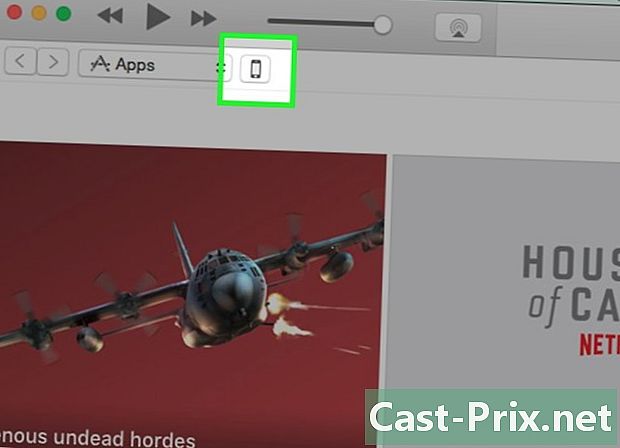
Кликнете върху иконата на вашия iPhone. Тя трябва да бъде в лентата в горната част на прозореца.- Ако вашият iPhone не бъде открит, ще трябва да го поставите в режим на възстановяване. Изключете го, изключете го, задръжте бутона за дома и го свържете с компютъра. Продължавайте да натискате бутона Начало, докато Свържете се с iTunes се появява. Ще бъдете помолени да възстановите iPhone.
-

Кликнете върху Запазете сега. Резервна копие на вашия iPhone ще бъде запазена на вашия компютър. -

Изберете Възстановяване на iPhone. Тази опция е в десния прозорец. -

Кликнете върху възстановявам. Това ще потвърди нулирането на вашия iPhone. -

Изчакайте до края на процеса. Възстановяването може да отнеме няколко минути. -
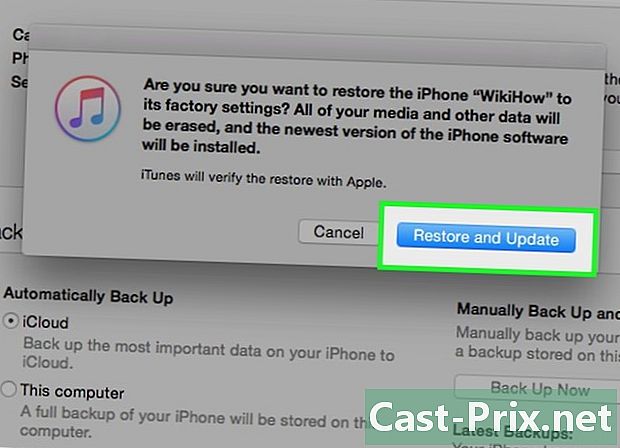
Кликнете върху Възстановяване от резервно копие. Това ще възстанови архива, който сте създали по-рано. Вашите приложения ще бъдат преинсталирани и вашите настройки ще бъдат възстановени.- Ако искате да зададете устройството си като ново, натиснете Като нов iPhone.